发布时间:2016-09-08 15: 20: 34
用CorelDRAW 精确剪裁图像的时候,很多朋友会碰到置入框内的图像会自动居中,如果我们不想让它居中,该怎么办呢?本文介绍CorelDRAW中图框精确剪裁后怎么才能不居中显示,通常在用轮廓图抠图时要用到这个技巧。
打开CorelDRAW X8软件,导入位图,使用“贝塞尔工具”沿花朵轮廓勾出造型。
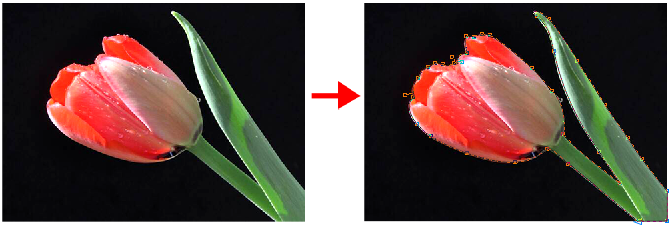
使用快捷键“Ctrl+J"或者菜单栏“工具>选项”命令,选择“工作区>PowerClip图文框”,在里面找到一项“自动居中对齐新内容”选择“从不”选项,即关闭自动居中对齐。
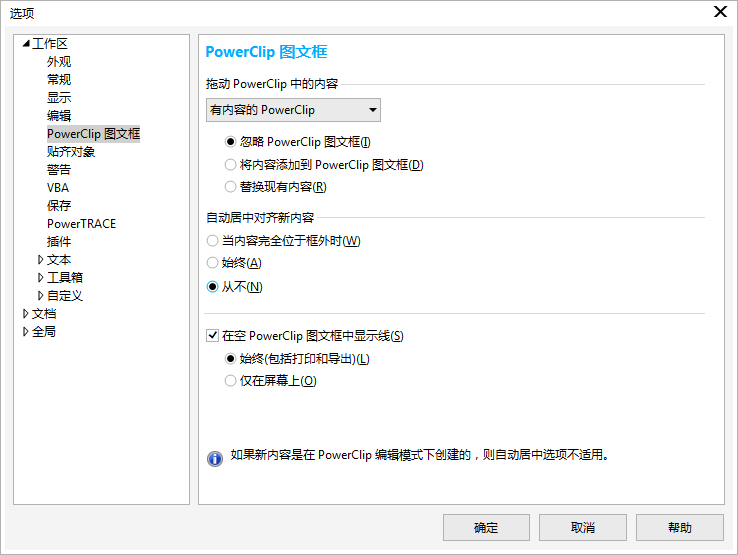
外加原位剪裁图象操作,这一点和Illustrator的蒙版很像可以实现CorelDRAW中的简单抠图的需要。
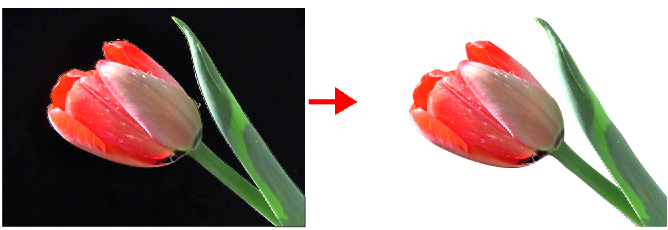
如果在操作的过程中错位了,还可以右键选择“编辑PowerClip”根据需求借助键盘方向键自己调整微距移动位置,在完成对图框精确剪裁内容的编辑之后,单击“停止编辑内容”即可结束编辑。关于CorelDRAW X8图框精确剪裁详细信息,可点击CorelDRAW X8图框精确剪裁后如何自动居中。
当然如果你不想这样设置,还有一种比较费劲的方法,图片自动居中后,选择“形状工具”去调整图片的所有节点,然后往你想要的方向移动即可,移动过程中可以看到中间图片的位置的变化。
CorelDRAW是一款通用且强大的矢量图形设计软件,让创意和功能结合打造专属风格,想要学习软件的小伙伴,可点击CDR下载开始发挥你的想象力在CorelDRAW X8上进行创作了。
展开阅读全文
︾